Ich wusste ja gar nicht, dass es neben dem guten alten Bekannten NetworkManager, der ja von Haus aus bei Ubuntu und anderen Distributionen mit dem GNOME- oder auch KDE-Desktop aktiv ist und der Alternative wicd noch einen weiteren Netzwerk-Manager gibt. ConnMan ist ein Projekt, das von Nokia und Intel gesponsert wird, einen weiteren freien Netzwerk-Manager für LAN, WLAN, 3G und Co. zu realisieren. Dabei kommt er primär bei Moblin/Meego und Embeded-Systemen zum Einsatz. Allerdings kann man das Programm auch bei Ubuntu auf einem Desktop oder Notebook einsetzen.
Vielleicht noch ein kurzer Ausflug, zur Frage „Warum man denn einen anderen Netzwerkmanager einsetzen sollte“. Eigentlich sehe ich auch keinen Grund den NetworkManager zu ersetzen. Auf einem Desktop- oder Notebook macht der NM an sich eine recht gute Figur.
Allerdings setzt manch ein Anwender auf wicd, weil er angeblich besser mit Profilen zurecht kommt. Andere, so wie ich oder Roman von ubuntublog.ch, haben das Problem, dass die Netzwerkkarten im NM aufgrund eines Bugs immer von Hand aktiviert werden müssen. Von daher kann ConMan in gewissen Situationen praktisch sein. Technische Details zu ConMan gibt es in diesem Vortrag von der GUADEC 2009.
ConnMan installieren
ConnMan ist seit Ubuntu-Maverick in den Quellen von Ubuntu enthalten. Allerdings ist die dort vorhandene Version 0.5 relativ alt. Von daher würde ich bei Interesse an ConnMan auf jeden Fall auf das PPA der Entwickler setzen. Über…
$ sudo add-apt-repository ppa:indicator-network-developers/ppa $ sudo apt-get update && sudo apt-get install conman indicator-network
…könnt ihr ConnMan in Ubuntu Maverick 10.10 und Lucid 10.04 installieren. Jetzt ist euch erstmal noch der „alte“ NetworkManager im Weg. Ich würde ihn für erste Tests erstmal nicht deinstallieren, sondern einfach nur deaktivieren. Nennt dazu einfach die Start-Skripte um, so könnt Ihr die Aktion später leicht rückgängig machen, falls euch der ConnMan nicht zusagt.
$ sudo mv /etc/init/network-manager.conf /etc/init/network-manager.conf-deaktiviert $ sudo mv /etc/xdg/autostart/nm-applet.desktop /etc/xdg/autostart/nm-applet.desktop.deaktiviert
Danach müsst Ihr euren Computer neu starten. ConnMan wird danach automatisch starten und den NetworkManager von Ubuntu ersetzen. Vom Arbeitsprinzip her unterscheidet sich ConnMan nicht vom NN. Über ein Indicator-Applet könnt Ihr eure Verbindungen auswählen und auch das Netzwerk einrichten. Profile für unterschiedliche LANs scheint es jedoch noch nicht zu geben.
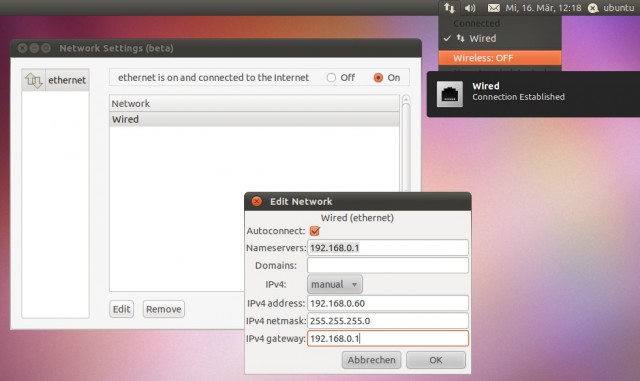
Ich habe den ConnMan jetzt nur in einer virtuellen Maschine ausprobiert, aber er scheint seine Sache zu machen. Wer Probleme oder Ärger mit dem NM hat, der kann ja mal den ConnMan probieren, vielleicht kommt Ihr mit ihm besser zurecht.
NetworkManager wieder aktivieren
Falls Ihr den ConnMan probiert haben solltet und ihn wieder loswerden wollt, so müsst Ihr ihn nur deinstallieren und den zuvor umbenannten Dateien wieder den richtigen Namen verpassen. Nach einem weiteren Neustart sollte wieder der NetworkManager starten und alle Spuren des ConnMan gelöscht sein.
$ sudo apt-get remove indicator-network connman $ sudo rm /etc/apt/sources.list.d/indicator-network-developers-ppa-maverick.list $ sudo mv /etc/init/network-manager.conf-deaktiviert /etc/init/network-manager.conf $ sudo mv /etc/xdg/autostart/nm-applet.desktop.deaktiviert /etc/xdg/autostart/nm-applet.desktop
NetworkManager endgültig deinstallieren
Falls Ihr in der Tat mit dem ConnMan glücklicher sein solltet als mit dem NetworkManager, so könnt Ihr diesen komplett deinstallieren. Entfernt dazu die jeweiligen Pakete des NM und löscht auch die zwei Sicherheitskopien der Start-Dateien.
$ sudo apt-get remove network-manager-gnome network-manager $ sudo rm /etc/init/network-manager.conf-deaktiviert /etc/xdg/autostart/nm-applet.desktop.deaktiviert
Danach seid ihr den NM komplett los, falls Ihr ihn später doch wiederhaben wollt, so müsst ihr die zwei deinstallierten Pakete wieder installieren. Der NM sollte danach wieder automatisch starten. Allerdings würde ich ConMan vor der Aktion deinstallieren. Nicht dass sich die zwei NM in die Quere kommen.
UMTS/3G-Verbindungen managen
Was ich aufgrund von fehlender Hardware gar nicht selber testen konnte, ist der Verbindungsaufbau von UMTS/3G-Verbindungen über den ConnMan. Laut den Informationen des Ubuntu-Wikis ist dafür die Installation der Pakete ofono und usb-modeswitch notwenig…
$ sudo apt-get install ofono usb-modeswitch
…danach kann man seinen UMTS-Stick anstecken und via…
$ cmcc list
…nach Netzwerken suchen und sich dann über …
$ cmcc edit apn
…einloggen und die Zugangsdaten eingeben. Über den ConnMan kann dann die Verbindung gesteuert werden. Das Ganze ist also nicht ganz so komfortabel wie über den Network-Manager von GNOME, aber im Falle dass sonst gar nichts gehen würde, vielleicht eine brauchbare Alternative.

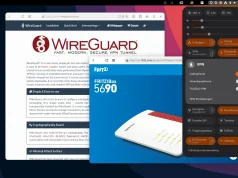
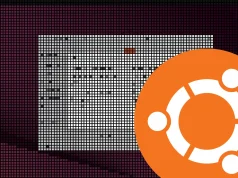








Moin Chris, Du hast im ersten „sudo-mv-Codeschnipsel“ zum Deaktivieren des NM die Endungen -deaktiviert/.deaktiviert benutzt, im Zurücksetzen-sudo-mv-Schnippsel dann aber -disabled/.disabled geschrieben.
Liebe Grüße, Flo
Hi Flo, danke für den Hinweis. Habs korrigiert.
bei der installation muß es wohl eher connman statt conmann heißen.
joschi
Ouch, auch dir ein großes Dankeschön für die Korrektur 🙂
hehe, jetzt ist ein ’n‘ zu wenig da. jetzt muß es nur an die richtige stelle… 😉